萬盛學電腦網 >> 圖文處理 >> Photoshop教程 >> ps調色教程 >> PhotoShop調出淡青色夏日清新美女照片調色教程
PhotoShop調出淡青色夏日清新美女照片調色教程

清新夏日,實例教你ps後期調色,唯美的田園風格環境人像,我們選擇淡青色調,更加符合畫面的主題,後期主要運用可選顏色對紅色、黃色、綠色、白色四種顏色進行了調整,
另外,適當了提高了畫面的自然飽和度,使得畫面更加自然、溫和,看看攝影師小耿帶給我們的調色步驟吧。
photoshop教程效果對比圖:

1、整體色調調整
打開“可選顏色”調整層;顏色——紅色,參數如下:青色:-71%、洋紅:0%,黃色:+6%,黑色:0%。。

單擊面板底部的“創建新的填充或調整圖層”按鈕,在彈出的菜單中選擇【可選顏色】命令。

顏色——黃色,參數如下:青色:+79%、洋紅:-34%,黃色:-61%,黑色:0%。

單擊面板底部的“創建新的填充或調整圖層”按鈕,在彈出的菜單中選擇【自然飽和度】命令。

相關教程:
PhotoShop為外景人物照片調出淡青色調
Photoshop給美女人像照片調出甜美的質感淡青色
Photoshop給可愛寶寶照片加上漂亮的淡青色
影樓經典調色之中性淡青色
2、人像皮膚調整
執行【濾鏡】|【Imagenomic】|【Portraiture】命令,其目的是使皮膚更加光滑,進行磨皮處理。
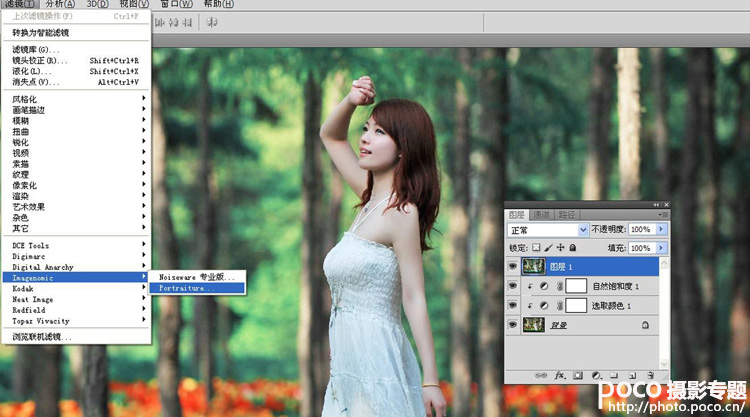
打開“Imagenomic Portraiture”對話框,調整精細:+10,中等:+16,羽化:20,色相:53,飽和度:20,明度:81,范圍:40,銳化:10。
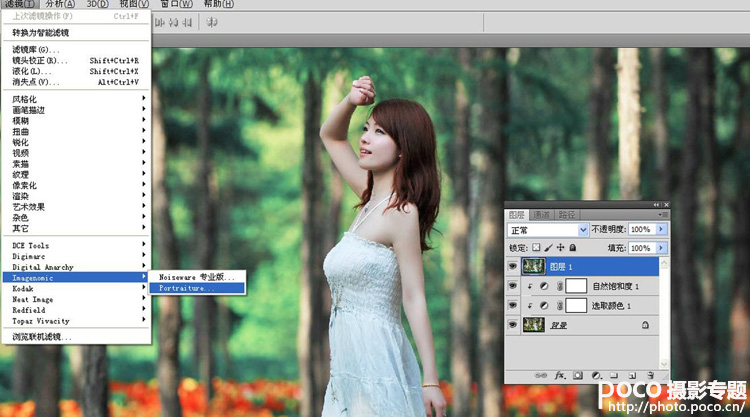
3、人像形體調整
打開“液化”工具對話框,選擇“向前變形工具” ,設置合適的畫筆大小,在畫面中需要修飾的胳膊部位進行向內拖動,使胳膊變得更加修長和瘦美。
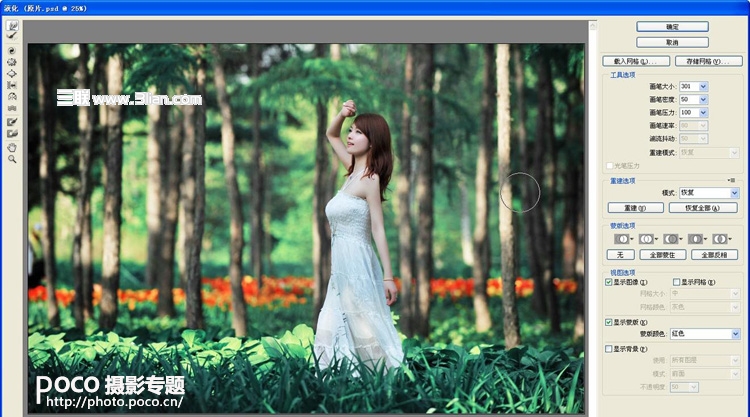
執行【濾鏡】|【其他】|【高反差保留】命令,銳化圖片,完成!

相關教程:
PhotoShop為外景人物照片調出淡青色調
Photoshop給美女人像照片調出甜美的質感淡青色
Photoshop給可愛寶寶照片加上漂亮的淡青色
影樓經典調色之中性淡青色



